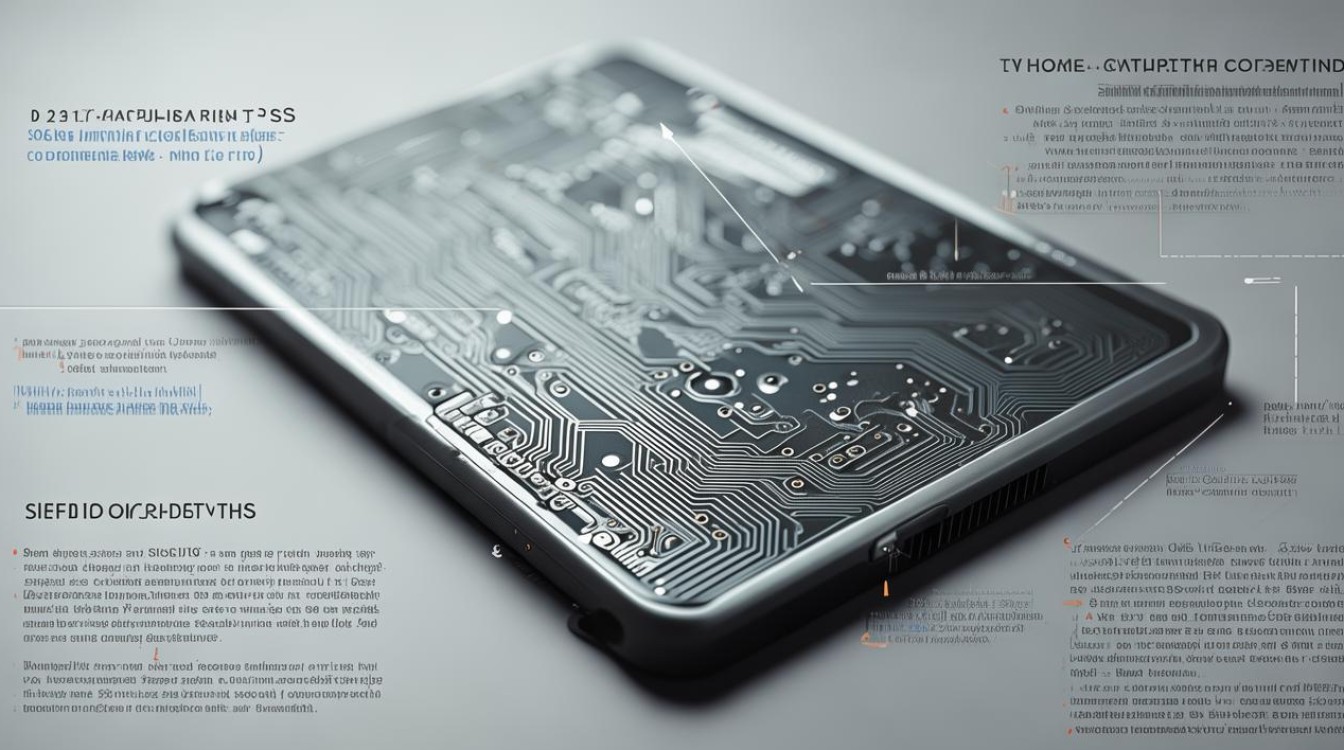顶星主板u启动
shiwaishuzidu 2025年4月13日 08:43:58 主板 27
顶星主板U启动通常涉及进入BIOS设置,具体步骤可能因型号而异,建议查阅主板说明书或访问顶星官网获取详细指南。
-
准备工作

- 制作U盘启动盘:下载并安装老白菜装机版等工具,插入U盘等待软件成功读取到U盘之后,点击“开始制作”进入下一步操作。
-
设置BIOS从U盘启动
- 进入BIOS界面:将制作好的U盘启动盘插入电脑USB插口处(建议插主机箱后置的USB插口),然后启动电脑,在出现顶星主板的开机画面时,按下键盘上的F11键可进入到选择窗口。
- 选择U盘启动项:使用键盘上的方向键移动至包含“USB”字样的选项(一般为“USB HDD”),然后按Enter键确认选择。
-
保存设置并重启
- 保存设置:在选择U盘启动项后,按F10键保存修改。
- 重启电脑:保存设置后,电脑会自动重启,并从U盘启动进入系统安装界面或PE系统等。
以下是相关问题与解答:

-
如何在顶星主板中设置U盘为第一启动项?
进入BIOS界面后,选择Advanced BIOS Features回车,再选择Hard Disk Boot Priority回车,然后选择USB-HDD选项,按+或-号或Page Up/Page Down调整到第一的位置,最后按F10保存修改并重启即可。
-
如果无法从U盘启动怎么办?

首先检查U盘启动盘是否制作成功,可以尝试重新制作,确保U盘插入的是主机箱后置的USB插口处,如果问题仍未解决,可能是BIOS设置有误,可以再次进入BIOS界面检查相关设置是否正确。